Apple Music で YouTube Music をオフラインで再生する方法が知りたいですか? このステップバイステップのガイドに従って、YouTube Music を MP3 ファイルとしてダウンロードし、Apple Watch に転送すると、どこにいてもオフライン再生を楽しむことができます。
「可能ですか?」 Apple Music で YouTube Music をオフラインで再生する? ジョギング中は携帯電話を持ちたくないのです。」
Google は、15 年 2020 月 XNUMX 日に Apple Watch 用 YouTube Music アプリをリリースしました。このアプリを使用すると、YouTube Music Premium の加入者は、Apple Watch から直接音楽コレクションを探索したり、再生を制御したり、キャスト オプションを選択したりすることができます。 ただし、Apple Watch の YouTube Music アプリはデバイスへの音楽のダウンロードをサポートしていないことに注意してください。 むしろ、音楽コントローラーとして機能し、近くに iPhone が存在し、アクティブなインターネット接続が必要です。 iPhone でのオフライン再生のみを目的とした音楽のストリーミングとダウンロードが可能になります。
さて、それが可能かどうかという問題に取り組んでみましょう。 Apple Watch で YouTube Music を聴く iPhoneなしでオフライン。 この記事では、Apple Watch を使用して YouTube Music のトラックを直接再生する方法をわかりやすく説明します。 さらに、YouTube Music を Apple Watch にダウンロードする別の方法も紹介しますので、iPhone がなくても Apple Watch でオフライン再生を楽しむことができます。 これらのオプションを一緒に検討しましょう。
目次
パート 1. iPhone を使用して Apple Watch で YouTube 音楽をストリーミングする公式の方法
現在、Apple Watch の YouTube Music は主に LTE または WiFi 接続を介して音楽をストリーミングするように設計されています。 残念ながら、オフライン再生のサポートは利用できないため、Apple Watch でオフライン再生するために YouTube Music を正式にダウンロードすることはサポートされていません。
ただし、watchOS 3 以降を実行している Apple Watch Series 6 以降をお持ちの場合は、Apple Watch 用の公式 YouTube Music アプリを使用して YouTube Music のオンライン再生を楽しむことができます。 Apple Watch で YouTube Music を直接再生するには、YouTube Music Premium への登録が必要です。 以下は、Apple Watch で YouTube Music を設定する方法に関するステップバイステップのガイドです。
1ステップ。 Apple Watch の組み込み App Store から YouTube Music アプリをインストールします。
2ステップ。 Apple Watch で YouTube Music アプリを起動します。
3ステップ。 YouTube Music アプリ内の「ライブラリ」セクションを探索して、プレイリストやアルバムにアクセスします。
4ステップ。 表示される指示に従って曲を選択し、再生を開始します。
ただし、Apple Watch が iPhone とペアリングされている場合でも、YouTube Premium または YouTube Music Premium に登録すると、オフライン再生およびバックグラウンド再生機能を利用できます。 それでも、オフライン再生のために iPhone と Apple Watch の両方を持ち歩くのは冗長に感じるかもしれません。 携帯電話に頼らずに YouTube Music を Apple Watch にダウンロードしてオフライン再生する簡単な方法はありますか?
パート 2. Apple Watch で YouTube 音楽をオフラインで聴く別の方法
Apple Watch には、専用の音楽ストレージという独自の機能があり、YouTube Music からお気に入りのトラックを MP3 ファイルとしてダウンロードできます。 これらの MP3 ファイルは Apple Watch に転送できるため、iPhone を必要とせずにオフラインで聴くことができます。 ここで重要な疑問が生じます: YouTube Music のプレイリストを MP3 に変換するにはどうすればよいですか? 信頼できる YouTube Music から MP3 へのコンバーターはありますか? 幸いなことに、4kFinder YouTube Music Converter があなたをサポートします。 この強力なツールを使用すると、プレミアム サブスクリプションに登録していなくても、YouTube の音楽をコンピュータに直接ダウンロードして保存できます。 ダウンロードしたすべての YouTube Music ファイルは、Apple Watch で簡単に同期してオフライン再生できます。
4kFinder YouTube 音楽コンバーター は、元の音質を維持しながら、YouTube Music トラックからの制限を合法的に削除するように特別に設計されています。 YouTube Premium のユーザーは、YouTube Music から MP3 曲を制限なくダウンロードできます。 ただし、このコンバータは別のアプローチを提供します。 それにより、次のことが可能になります YouTube Music の曲を MP3、M4A、 AAC、WAV、FLAC、AIFF。 さらに、ダウンロードした YouTube ミュージック ファイルはコンピュータに直接保存されるので、プレミアム サブスクリプションを必要とせずにオフラインで再生できるので便利です。 その結果、変換したすべての YouTube Music トラックを MP3 形式でワンクリックで簡単に Apple Watch に転送でき、YouTube Music のオフライン再生を楽しむことができるようになります。
4kFinder YouTube Music Converter の主な機能
- YouTube 無料およびプレミアムから YouTube 音楽をダウンロードします。
- YouTube Music から DRM 保護を削除します。
- YouTube ミュージックを MP3、M4A、AAC、WAV、FLAC、AIFF に変換します。
- バッチ変換と 10 倍高速な変換速度をサポートします。
- 100%オリジナルのオーディオ品質を維持します。
- 変換後もID3タグ情報を保持します。
- YouTube Music ウェブプレーヤーが内蔵されており、追加のアプリをインストールする必要はありません。
- YouTube Music を Apple Watch に簡単に転送します。
YouTube Music を MP3 にダウンロードする方法
まず、4kFinder YouTube Music Converter をコンピューターにダウンロード、インストールし、起動する必要があります。 ツールを起動して実行したら、次の簡単な手順に従って、YouTube Music からトラック、アルバム、またはプレイリストを簡単にダウンロードできます。
ステップ 1. YouTube ミュージック アカウントにログインします
プログラムを起動すると、ログイン ページが表示されます。ここで YouTube Music アカウントにサインインして、個人ライブラリにアクセスできます。

ステップ 2. Apple Watch の出力形式を設定する
右上隅の「設定」アイコンに移動すると、出力オーディオ形式をMP3、M4A、AAC、WAV、FLAC AIFFから設定でき、Apple Watch用のMP3を選択します。 出力品質、出力フォルダー、その他のパラメーターを調整することもできます。

ステップ 3. YouTube Music から 4kFinder に曲/プレイリストを追加する
プログラム内では、100 億を超えるトラックと厳選されたプレイリストの膨大なライブラリを検索できます。 ダウンロードしたいプレイリストを見つけたら、「+」ボタンをクリックするだけで、そのプレイリストのすべての曲が変換パネルに追加されます。

最初はすべての曲が選択済みとしてマークされていることがわかります。 不要な曲がある場合は、それぞれの曲をクリックすることで簡単に選択を解除できます。

ステップ4. YouTube音楽のダウンロードを開始します
「変換」ボタンをクリックすると、YouTube Music の MP3 へのダウンロードが開始されます。

ダウンロードが完了したら、履歴アイコンをクリックして、ダウンロードしたすべての YouTube Music の曲にアクセスできます。 これにより、ダウンロードした曲が保存されているローカル フォルダーを参照できるようになります。

YouTube Music を Apple Watch に転送してオフラインで再生する方法
1ステップ。 YouTube ミュージック ライブラリを iTunes に追加する
ダウンロードした YouTube Music の曲を iTunes ライブラリに含めるには、iTunes を開き、[ファイル] < [ファイルをライブラリに追加] に移動します。 2ステップ。 iTunes を使用して YouTube Music をコンピュータから iPhone に同期する
iPhone をコンピュータに接続し、iTunes で右上隅にある iPhone を選択します。 メニュー バーから、[音楽を同期] < ミュージック ライブラリ全体を選択して、ダウンロードした YouTube Music MP3 ファイルを iPhone と同期します。
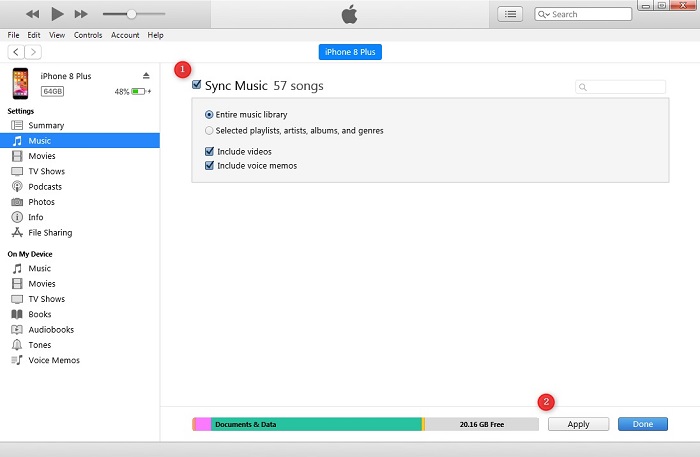
3ステップ。 YouTube Music を Apple Watch に転送する
iPhone と Apple Watch が Bluetooth 経由でペアリングされているか、同じ WiFi ネットワークに接続されていることを確認してください。 iPhone で Apple Watch アプリを起動し、[My Watch] タブにアクセスします。 そこから、[音楽] < [音楽を追加] を選択して、YouTube Music の曲を Apple Watch に転送します。
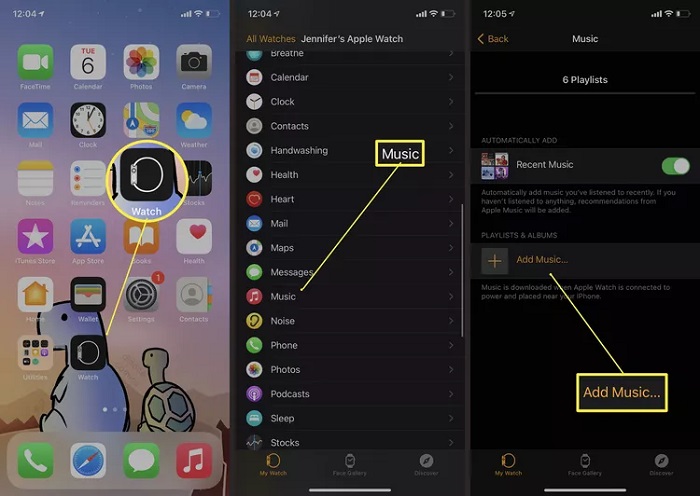
Apple Watch があれば、どこにでも音楽を持ち運べます。
まとめ
外出先で音楽を楽しむなら、YouTube Music が最適です。 前のセクションでは、携帯電話またはプレミアムメンバーシップを持っているかどうかに関係なく、YouTube Music を Apple Watch にダウンロードしてオフライン再生する方法についての包括的な手順を説明しました。 このプロセスを容易にするために、4kFinder YouTube Music Converter を使用することを強くお勧めします。 この優れたツールを使用すると、YouTube Music を MP3 ファイルとして Apple Watch にダウンロードして保存できるため、いつでもどこでもお気に入りの曲を楽しむことができます。

 Netflix ビデオを 4P フル HD 解像度の MP1080 または MKV 形式にダウンロードします。
Netflix ビデオを 4P フル HD 解像度の MP1080 または MKV 形式にダウンロードします。

